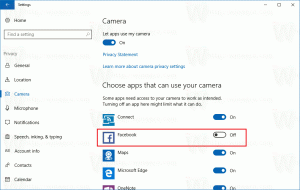Ορίστε τη σύνδεση Ethernet ως μετρημένη στα Windows 10
Από προεπιλογή, τα Windows 10 δεν σας επιτρέπουν να ορίσετε μια σύνδεση Ethernet (LAN) ως μετρημένη σύνδεση. Αυτή η δυνατότητα περιορίζεται σε δίκτυα κινητής τηλεφωνίας και Wi-Fi. Ωστόσο, υπάρχουν πολλές περιπτώσεις κατά τις οποίες μπορεί να χρειαστεί να ορίσετε μια ενσύρματη σύνδεση Ethernet ως μετρημένη. Σε αυτό το άρθρο, θα δούμε πώς ακριβώς να το κάνετε αυτό στα Windows 10 και γιατί ίσως θέλετε να το κάνετε.
Διαφήμιση
Ακολουθούν μερικά παραδείγματα όταν μπορεί να θέλετε να ορίσετε μια σύνδεση Ethernet όπως μετριέται στα Windows 10.
Τα Windows 10 δεν πραγματοποιούν λήψη ενημερώσεων μέσω μιας μετρημένης σύνδεσης. Εάν θέλετε να διακόψετε ή να ελέγξετε τις αυτόματες ενημερώσεις, μπορείτε να ορίσετε τη σύνδεσή σας Ethernet ως μετρημένη και το Windows Update θα τεθεί σε παύση.
Το ίδιο ισχύει για τις εφαρμογές του Windows Store - δεν θα λαμβάνουν ενημερώσεις εάν ορίσετε μια σύνδεση ως μετρημένη.
Εάν εκτελείτε Windows 10 build 15002 Creators Update ή νεότερη έκδοση, μπορείτε να ορίσετε Σύνδεση Ethernet όπως μετριέται χρησιμοποιώντας τις Ρυθμίσεις. Διαφορετικά, διαβάστε.
Εδώ είναι πώς να ρυθμίσετε τη σύνδεση Ethernet ως μετρημένη στα Windows 10.
- Ανοιξε Επεξεργαστής Μητρώου
- Μεταβείτε στο ακόλουθο κλειδί:
HKEY_LOCAL_MACHINE\SOFTWARE\Microsoft\Windows NT\CurrentVersion\NetworkList\DefaultMediaCost
Υπόδειξη: Πώς να μεταβείτε στο επιθυμητό κλειδί μητρώου με ένα κλικ.

- Αλλάξτε την ιδιοκτησία και αποκτήστε πλήρη πρόσβαση στο δευτερεύον κλειδί DefaultMediaCost όπως περιγράφεται ΕΔΩ ή χρησιμοποιήστε το δωρεάν λογισμικό μου RegOwnershipEx εφαρμογή για να αποκτήσετε την κυριότητα αυτού του κλειδιού μητρώου.


- Αλλάξτε την τιμή DWORD 32-bit που ονομάζεται Ethernet από 1 έως 2. Οι τιμές έχουν την εξής σημασία:
- 1 σημαίνει μη μετρημένο.
- 2 σημαίνει μετρημένο.

- Επανεκκινήστε τα Windows 10.
Το ίδιο μπορεί να γίνει χρησιμοποιώντας Winaero Tweaker. Μεταβείτε στο Δίκτυο -> Ορισμός Ethernet ως μετρημένη σύνδεση.
Χρησιμοποιήστε αυτήν την επιλογή για να αποφύγετε την επεξεργασία μητρώου.
Για να επαναφέρετε τις προεπιλογές, δηλαδή να ορίσετε ξανά τη σύνδεση Ethernet ως μη μετρημένη, ορίστε την τιμή Ethernet DWORD σε 1 και επανεκκινήστε τον υπολογιστή σας. Τελείωσες.
Αυτό είναι.